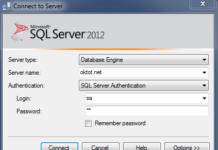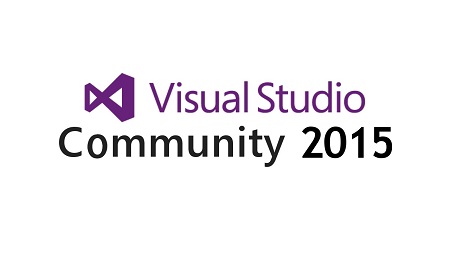Visual Studio 2015 là bộ công cụ lập trình hữu ích dành cho các nhà phát triển phần mềm. Visual Studio 2015 hỗ trợ nhiều ngôn ngữ khác nhau, phù hợp cho nhiều nhu cầu khác nhau của lập trình viên như; c, c++, C#, VB.net, F#, XML, HTML/XHTML, JavaScript và CSS… ngoài ra Visual Studio 2015 còn cho phép cài đặt bổ sung các ngôn ngữ khác qua gói cài đặt riêng như Python, Ruby, M,…
Một điều đặc biệt là Visual Studio 2015 có thể phát triển các ứng dụng chạy trên nhiều thiết bị và nền tảng khác nhau; Linux, Mac OS, iOS, Android và Windows nhờ việc hỗ trợ các công cụ biên soạn như Slang, LLVM và c++.
Các phiên bản của Visual Studio 2015
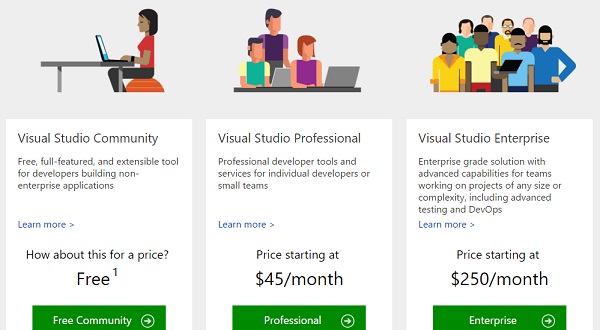
Cấu hình phần cứng yêu cầu:
· 1.6 GHz hoặc cao hơn
· 1 GB of RAM (1.5 GB nếu chạy máy ảo)
· 4 GB trống của ổ cứng
· 5400 RPM hard drive (vòng quay của ổ cứng)
· DirectX 9-capable video card running at 1024 x 768 or higher display resolution
Additional Requirements
· For Windows Store and Windows Universal app development
· Windows 8.1 and Windows Phone 8.1 and development require Windows 8.1 Update or later.
· Windows Phone 8.0 development require Windows 8.1 Update (x64) or later.
Trước tiên chúng ta sẽ tải phần mềm về để cài đặt, sử dụng
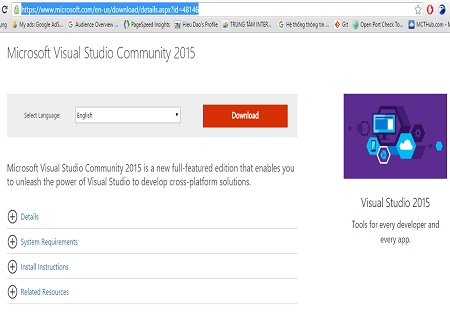
Chọn “Download”, ở màn hình tiếp theo bạn click chuột vào “ vs2015.com_enu.iso” sao đó bấm “Next”
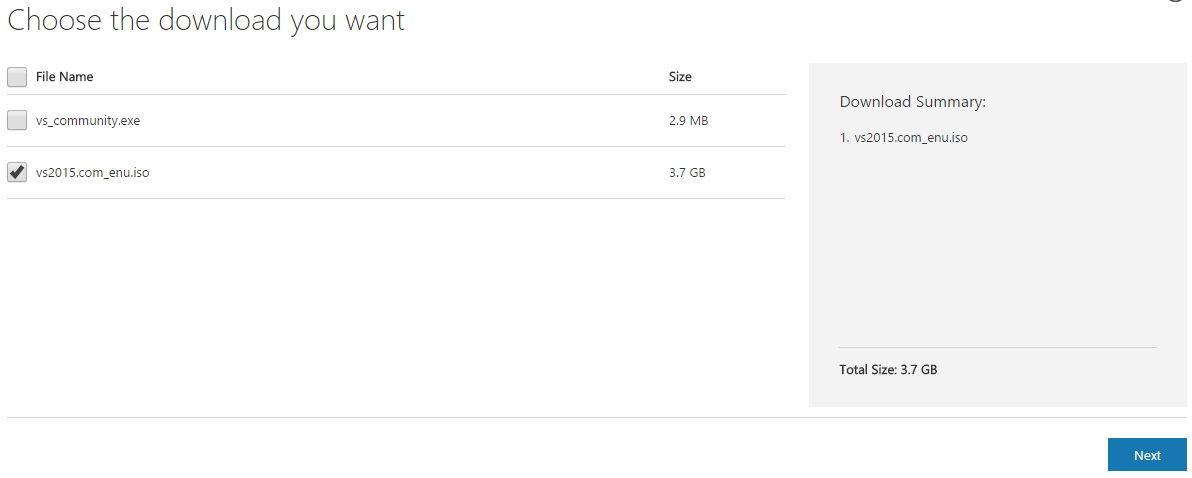
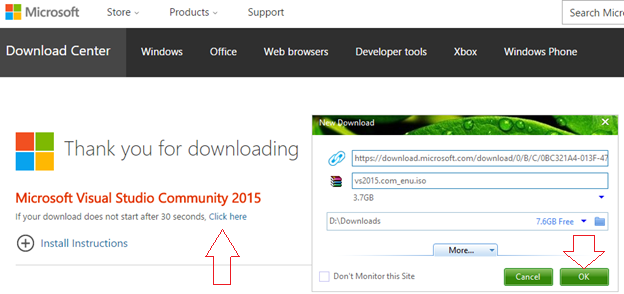
Hoặc các bạn có thể dùng Link này
https://download.microsoft.com/download/0/B/C/0BC321A4-013F-479C-84E6-4A2F90B11269/vs2015.com_enu.iso
Sao khi các bạn tải file ISO cài đặt Visual Studio 2015 về thì có thể giải nén ra để cài đặt hoặc ghi ra đĩa DVD để lưu trữ và sử dụng.
Các bước Cài đặt
Bước 1 – Khi tải xong, giải nén file vs2015.com_enu.iso bằng Winrar, chạy trình cài đặt (file setup). Hộp thoại sau đây sẽ được hiển thị.
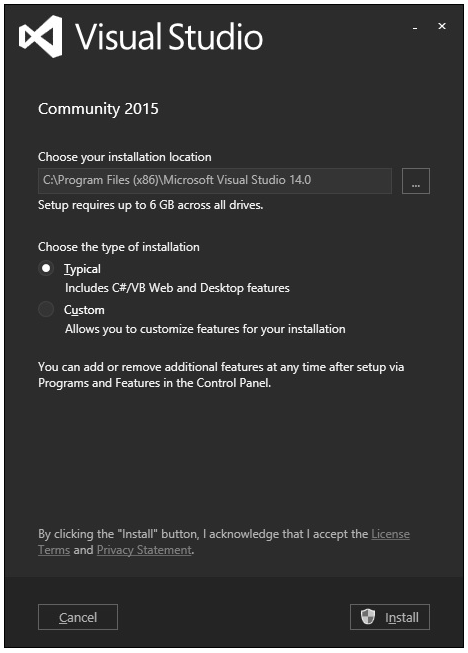
Bước 2 – Nhấn vào nút “Install” và nó sẽ bắt đầu quá trình cài đặt.
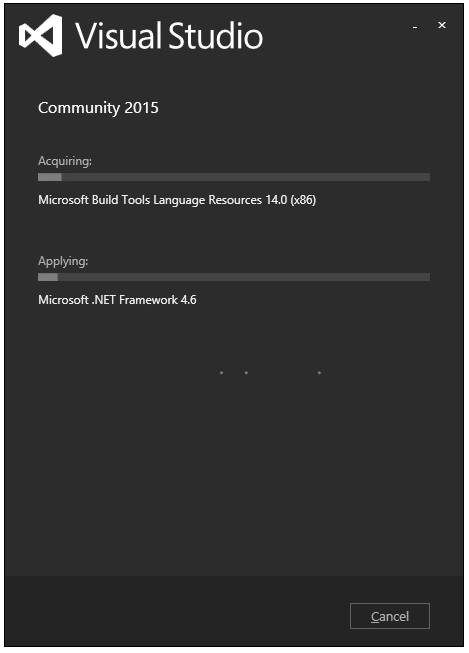
Sau khi cài đặt thành công nó sẽ xuất hiện hộp thoại sau đây:
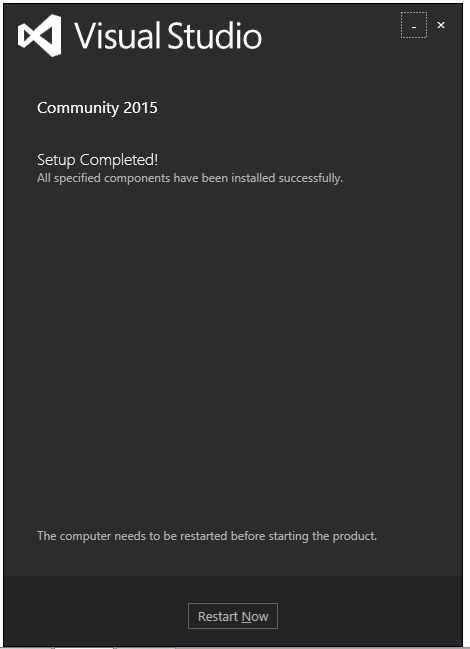
Bước 3 – Đóng hộp thoại và khởi động máy theo yêu cầu
Bước 4 – Mở Visual Studio từ Star menu, nó sẽ mở hộp thoại và lần đầu tiên có thể mất một vài phút để cài đặt.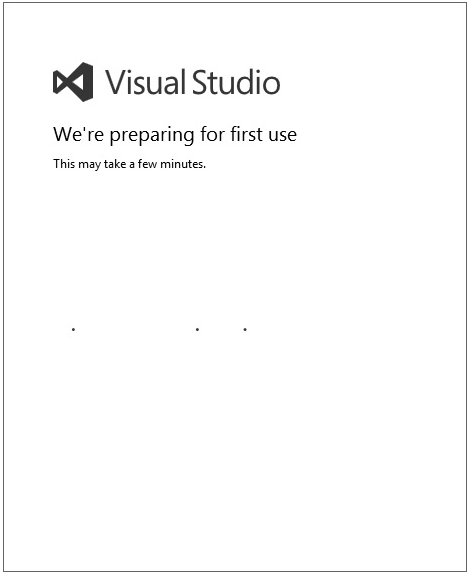
Sau khi thành công bạn sẽ thấy giao diện của Visual Studio 2015 Communication
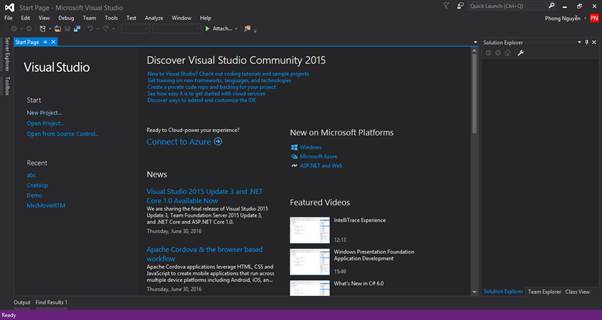
Bây giờ bạn có thể bắt đầu để tạo ứng dụng đầu tiên.
Chúc các bạn thành công.
Xem thêm bài viết
- Phương pháp học tập hiệu quả học phần ngôn ngữ lập…
- Hướng dẫn Tạo Project Visual C++ trong Visual Studio
- Hướng dẫn Dev-C++ căn bản








![[ASP.NET Core MVC] – Hướng dẫn tạo View p3](https://sinhvientot.net/wp-content/uploads/2019/01/Bitmap-MEDIUM_ASP.NET-Core-MVC-Logo_2colors_Square_Boxed_RGB-218x150.png)









![[ASP.NET Core MVC] – Tổng quan về ASP.NET Core MVC](https://sinhvientot.net/wp-content/uploads/2018/11/asp.net-mvc-hello-world-example-featured-image-218x150.png)